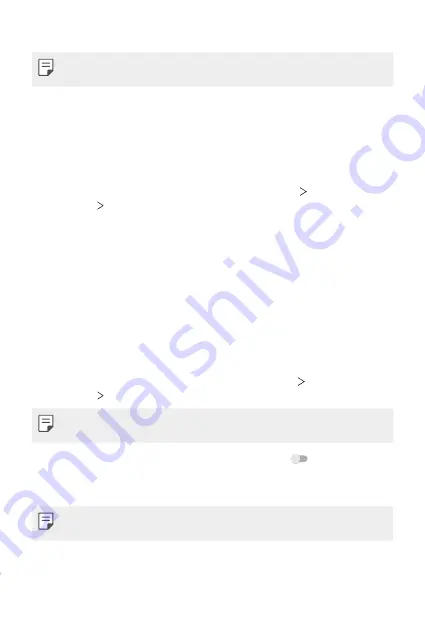
Paramètres
69
5
Touchez l’arrière de l’appareil à un autre appareil.
•
L'antenne NFC peut se trouver à différents endroits en fonction du type
de l'appareil.
Cast
Si vous avez un Chromecast ou un autre appareil capable de diffuser, vous pouvez
afficher l’écran et le son de votre téléphone sur un téléviseur.
Diffuser votre écran
1
Sur l’écran des réglages, appuyez sur
Appareils connectés
Préférences de
connexion
Cast
.
2
Sur la liste, appuyez sur le périphérique sur lequel vous souhaitez afficher votre
écran.
Arrêter la diffusion de l’écran
1
Faites glisser vers le bas à partir du haut de l’écran de votre appareil.
2
Sur la notification Cast, appuyez sur
Déconnecter
.
Impression
Vous pouvez connecter votre appareil à une imprimante Bluetooth et imprimer des
photos ou des documents sauvegardés sur l'appareil.
1
Sur l'écran des paramètres, touchez
Appareils connectés
Préférences de
connexion
Impression
.
•
Si l'imprimante souhaitée ne figure pas dans la liste, installez le pilote
d'imprimante à partir de la boutique d'applications.
2
Touchez
Service d’impression par défaut
puis touchez
pour l’activer.
3
Sélectionnez une imprimante dans la liste des imprimantes qui s'affiche à l'écran.
•
Pour ajouter une imprimante, touchez
Ajouter un service
.
•
Si vous n'avez pas de compte Google, touchez
Ajouter un compte
pour
créer un compte.
Summary of Contents for LM-Q910UM
Page 6: ...Custom designed Features 01 ...
Page 18: ...Basic Functions 02 ...
Page 40: ...Useful Apps 03 ...
Page 63: ...Settings 04 ...
Page 84: ...Appendix 05 ...
Page 96: ...For Your Safety 06 ...
Page 103: ...Safety Guidelines 07 ...
Page 132: ...Fonctions personnalisées 01 ...
Page 144: ...Fonctions de base 02 ...
Page 166: ...Applications utiles 03 ...
Page 188: ...Paramètres 04 ...
Page 209: ...Annexe 05 ...
Page 221: ...Pour votre sécurité 06 ...
Page 228: ...Directives de sécurité 07 ...
Page 253: ......
















































